1. 登錄併進入你常用的用戶名下,查看其主目錄 命令: # su xxx $ cd xxx $ ls -a 2.查看並建立目錄和文件 首先看你的主目錄~/ 下是否有.vimrc文件,沒有就輸入指令 $ touch .vimrc 新建該文件 在主目錄下新建目錄 .vim,併進入.vim目錄,建立plu ...
1. 登錄併進入你常用的用戶名下,查看其主目錄
命令:
# su xxx
$ cd xxx
$ ls -a
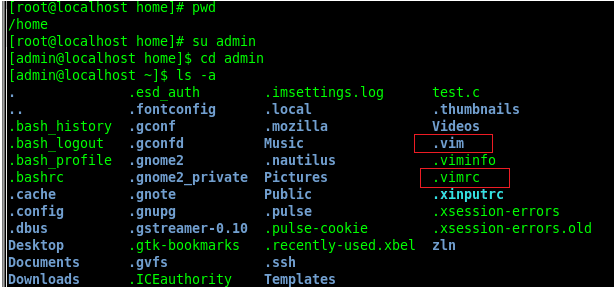
2.查看並建立目錄和文件
- 首先看你的主目錄~/ 下是否有.vimrc文件,沒有就輸入指令 $ touch .vimrc 新建該文件
- 在主目錄下新建目錄 .vim,併進入.vim目錄,建立plugin、doc、syntax三個目錄
命令: $ mkdir .vim
$ cd .vim
$ mkdir plugin doc syntax
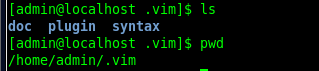
3. 簡單地為.vimrc文件寫入內容,設置vim顯示格式
輸入命令:$ wget http://files.cnblogs.com/ma6174/vimrc.zip
$ unzip vimrc.zip -d ~/
再次打開.c 或.cpp文件會有很多不同,例如:行號,高亮...
這裡作些摘錄:
" 顯示相關 syntax on set cul "高亮游標所在行 set cuc set shortmess=atI " 啟動的時候不顯示那個援助烏干達兒童的提示 set go= " 不要圖形按鈕 "color desert " 設置背景主題 color ron " 設置背景主題 "color torte " 設置背景主題
set cursorline "高亮當前行
set cursorcolumn "高亮當前列 set ruler " 顯示標尺 set showcmd " 輸入的命令顯示出來,看的清楚些 set scrolloff=3 " 游標移動到buffer的頂部和底部時保持3行距離 set statusline=%F%m%r%h%w\ [FORMAT=%{&ff}]\ [TYPE=%Y]\ [POS=%l,%v][%p%%]\ %{strftime(\"%d/%m/%y\ -\ %H:%M\")} "狀態行顯示的內容 set laststatus=2 " 啟動顯示狀態行(1),總是顯示狀態行(2) "set foldenable " 允許摺疊 set nocompatible "去掉討厭的有關vi一致性模式,避免以前版本的一些bug和局限 " 自動縮進 set autoindent set cindent " Tab鍵的寬度 set tabstop=4 " 統一縮進為4 set softtabstop=4 set shiftwidth=4 " 使用空格代替製表符 set expandtab " 在行和段開始處使用製表符 set smarttab " 顯示行號 set number " 歷史記錄數 set history=1000 "搜索逐字元高亮 set hlsearch set incsearch "語言設置 set langmenu=zh_CN.UTF-8 set helplang=cn " 總是顯示狀態行 set cmdheight=2 " 偵測文件類型 filetype on " 載入文件類型插件 filetype plugin on " 為特定文件類型載入相關縮進文件 filetype indent on " 保存全局變數 set viminfo+=! " 帶有如下符號的單詞不要被換行分割 set iskeyword+=_,$,@,%,#,- "將tab替換為空格 nmap tt :%s/\t/ /g<CR> "自動補全 :inoremap ( ()<ESC>i :inoremap ) <c-r>=ClosePair(')')<CR> :inoremap { {<CR>}<ESC>O :inoremap } <c-r>=ClosePair('}')<CR> :inoremap [ []<ESC>i :inoremap ] <c-r>=ClosePair(']')<CR> :inoremap " ""<ESC>i :inoremap ' ''<ESC>i function! ClosePair(char) if getline('.')[col('.') - 1] == a:char return "\<Right>" else return a:char endif endfunction filetype plugin indent on "打開文件類型檢測, 加了這句才可以用智能補全 set completeopt=longest,menu
4. 下載並安裝TagList插件
點擊下載插件:http://www.vim.org/scripts/script.php?script_id=273 下載較新版本的taglist壓縮包 ,解壓完成後,將解壓出來的doc的內容放到~/.vim/doc, 將解壓出來的plugin下的內容拷貝到~/.vim/plugin。 完成後打開.vimrc 並添加如下三條指令:let Tlist_Show_One_File=1 let Tlist_Exit_OnlyWindow=1 let Tlist_Use_Right_Window=1
打開.c或.cpp文件進入vim後,進入底行模式並輸入命令"Tlist",就可以打開(或者關閉)taglist視窗
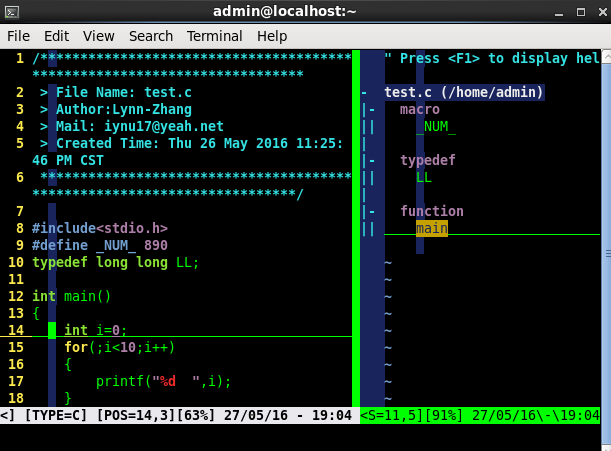
let g:winManagerWindowLayout='FileExplorer|TagList' nmap wm :WMToggle
打開.c 或.cpp 文件,在normal狀態下鍵入wm,效果圖:

6.建立源碼索引——插件:Ctags
點擊下載插件:http://ctags.sourceforge.net
下載好之後,解壓並安裝:
命令:
tar -xzvf ctags-5.6.tar.gz cd ctags-5.6 ./configure make su root make install
完成之後就可以建立源碼索引了,進入主目錄下的usr目錄,在終端中註入命令:ctags -R
打開.vimrc文件,加入以下命令:
"--ctags setting-- map <F5> :!ctags -R --c++-kinds=+p --fields=+iaS --extra=+q .<CR><CR> :TlistUpdate<CR> imap <F5> <ESC>:!ctags -R --c++-kinds=+p --fields=+iaS --extra=+q .<CR><CR> :TlistUpdate<CR> set tags=tags set tags+=./tags
set tags+=/usr/tags
打開.c 或.cpp 文件後,游標選中函數名,直接鍵入Ctrl + w + ] 就可以跳到庫函數的定義處,再直接鍵入 Ctrl + o 就可以退出調用查看
效果圖:
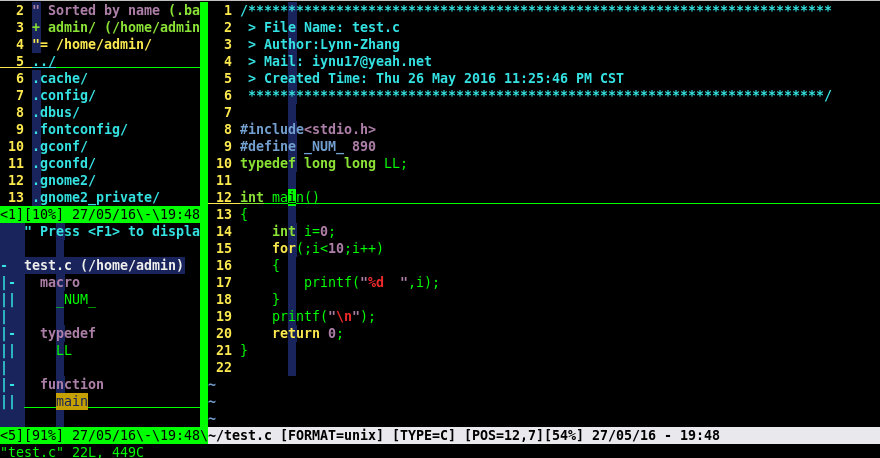
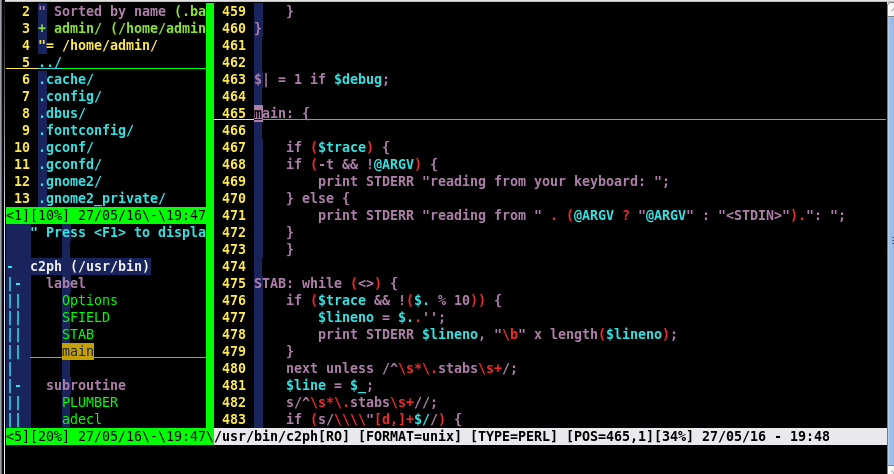
vim配置的插件還用很多,還需要大家多多查找資料繼續進行配置,多多練習並熟悉其中的快捷鍵,好的vim配置和熟練的應用可以讓我們事半功倍~



